ลบพื้นหลังรูปภาพโดยใช้ GIMP: 3 เคล็ดลับที่เป็นประโยชน์
GIMP เป็นหนึ่งในโปรแกรมแก้ไขรูปภาพระดับมืออาชีพที่คุณสามารถใช้ได้บนอุปกรณ์ Mac, Windows และ Linux ผู้ใช้ระดับสูงคนอื่น ๆ รู้สึกทึ่งกับเครื่องมือนี้เพราะมีเครื่องมือแก้ไขที่หลากหลาย คุณยังสามารถใช้งานได้ฟรี หนึ่งในการปรับปรุงที่เครื่องมือนี้สามารถทำได้คือการลบพื้นหลังของรูปภาพ และถ้าคุณยังต้องการ ลบภาพพื้นหลังโดยใช้ GIMPโปรดดูรายการวิธีดำเนินการ
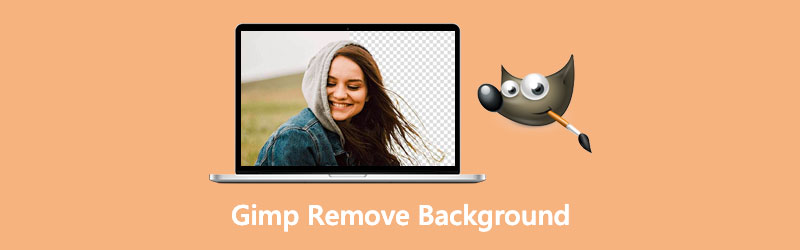
- ส่วนที่ 1 วิธีลบพื้นหลังด้วย GIMP
- ส่วนที่ 2 ทางเลือกที่ดีที่สุดสำหรับ GIMP
- ส่วนที่ 3 คำถามที่พบบ่อยเกี่ยวกับการลบพื้นหลังออกจากรูปภาพใน GIMP
ส่วนที่ 1 วิธีลบพื้นหลังด้วย GIMP
มีทั้งหมดสามวิธีในการลบพื้นหลังของรูปภาพใน GIMP และในส่วนนี้ เราจะช่วยคุณค้นพบโดยทำตามขั้นตอนด้านล่าง
1. ผ่านไม้กายสิทธิ์
ไม้กายสิทธิ์ช่วยให้คุณเลือกส่วนของภาพโดยขึ้นอยู่กับว่าสีในภาพตรงกันมากน้อยเพียงใด กลยุทธ์นี้มีประโยชน์หากฉากหลังของรูปภาพของคุณมีจานสีที่แตกต่างจากหัวข้อที่คุณต้องการครอบตัด ต่อไปนี้เป็นภาพประกอบเบื้องต้นเกี่ยวกับวิธีการลบพื้นหลังของรูปภาพโดยใช้ไม้กายสิทธิ์
ขั้นตอนที่ 1: โดยคลิกที่สัญลักษณ์รูปดาวด้วยไม้คุณอาจได้รับ ไม้กายสิทธิ์. หรือกดตัวอักษร ยู บนกุญแจของคุณ หลังจากนั้น ใช้เมาส์คลิกและลากวัตถุเพื่อเลือก การเลือกอาจใหญ่ขึ้นหรือเล็กลงโดยการลากเมาส์ไปทางขวาหรือซ้าย
ขั้นตอนที่ 2: จากนั้นเลือกเครื่องมือแล้วคลิกและลากบนหัวข้อของคุณเพื่อเลือก ลากตัวชี้ไปทางขวาหรือซ้ายเพื่อขยายหรือย่อส่วนที่เลือก จากนั้นถือ กะ และคลิกที่ภูมิภาคอื่น และหากต้องการลบออก ให้กด ควบคุม และคลิกที่มัน
ขั้นตอนที่ 3: สุดท้ายตี ลบ บนคีย์ของคุณเพื่อสิ้นสุดกระบวนการแปลงฉากหลังของภาพให้โปร่งใสโดยใช้ GIMP เนื่องจากคุณกำลังลบฉากหลังไม่ใช่หัวข้อ ให้เลือก เลือก แล้ว กลับด้าน. หลังจากนั้นเพียงแค่กด ลบ.
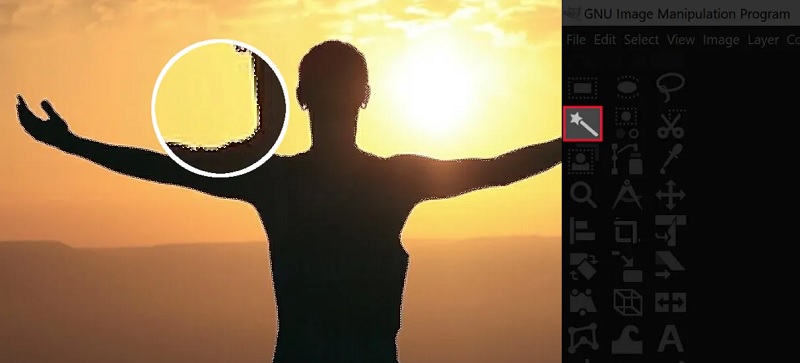
2. แม้ว่าเครื่องมือสี
ด้วยเครื่องมือนี้ คุณสามารถคลิกที่พิกเซลใดพิกเซลหนึ่งเพื่อค้นหาการจับคู่ที่อยู่รอบๆ พิกเซลนั้นและพิกเซลอื่นๆ ที่มีสีเดียวกับที่คุณต้องการรวมไว้ในตัวเลือกของคุณ เครื่องมือนี้มีประโยชน์หากคุณมีรูปภาพที่พื้นหลังประกอบด้วยสีทึบเท่านั้นและอาจมีเฉดสีที่แตกต่างกันเล็กน้อย
ขั้นตอนที่ 1: ก่อนอื่นให้เลือก เลือกตามสี เครื่องมือโดยคลิกที่ไอคอนที่แสดงด้านบนหรือโดยการกดปุ่ม Shift + O คีย์ผสมบนคีย์ของคุณ
ขั้นตอนที่ 2: หลังจากนั้น เลือกส่วนของรูปภาพที่มีสีที่คุณต้องการนำออกโดยคลิกที่รูปภาพนั้น โดยกด . ค้างไว้ กะ ขณะทำเครื่องหมายสีเพิ่มเติมของเฉดสีเดียวกัน คุณอาจจำกัดการเลือกของคุณให้แคบลงอีก
ขั้นตอนที่ 3: เมื่อคุณเลือกจากพื้นหลังแล้ว ให้ใช้ปุ่ม ลบ กุญแจสำคัญในการลบออก
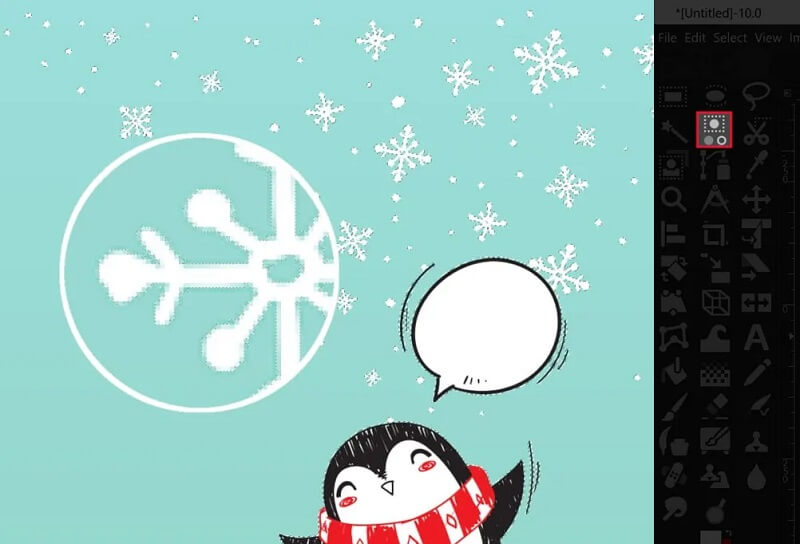
3. ผ่านตัวเลือกเส้นทาง
เป็นวิธีที่เกี่ยวข้องกับพรสวรรค์มากที่สุดและใช้เวลามากที่สุด ในความคิดของฉันยังเป็นวิธีที่ดีที่สุดในการใช้ GIMP เพื่อลบพื้นหลังให้โปร่งใสเนื่องจากให้ผลลัพธ์ที่สะอาดและซับซ้อนที่สุด
ขั้นตอนที่ 1: ขั้นตอนแรกคือการเลือก เส้นทาง เครื่องมือจากแถบเครื่องมือหรือใช้ บี แป้นพิมพ์ลัด
ขั้นตอนที่ 2: ติดตามวงกลมรอบวัตถุที่คุณต้องการดึงข้อมูล จากนั้นใช้ปุ่มซ้ายของเมาส์ จะเริ่มสร้างโหนด หลังจากที่คุณร่างเส้นทางเสร็จแล้ว ให้คลิกขวาที่เคอร์เซอร์และเลือก เลือก จาก เส้นทาง จากเมนูที่ปรากฏ
ขั้นตอนที่ 3: หากต้องการพลิกส่วนที่เลือก คุณต้องเลือกพื้นหลังก่อน จากนั้น ใช้ส่วนขวาของเมาส์ เลือก กลับด้าน จากเมนูแบบเลื่อนลง สุดท้าย ใช้ ลบ คีย์บนคอมพิวเตอร์ของคุณเพื่อลบพื้นหลังออกจากโครงการของคุณ
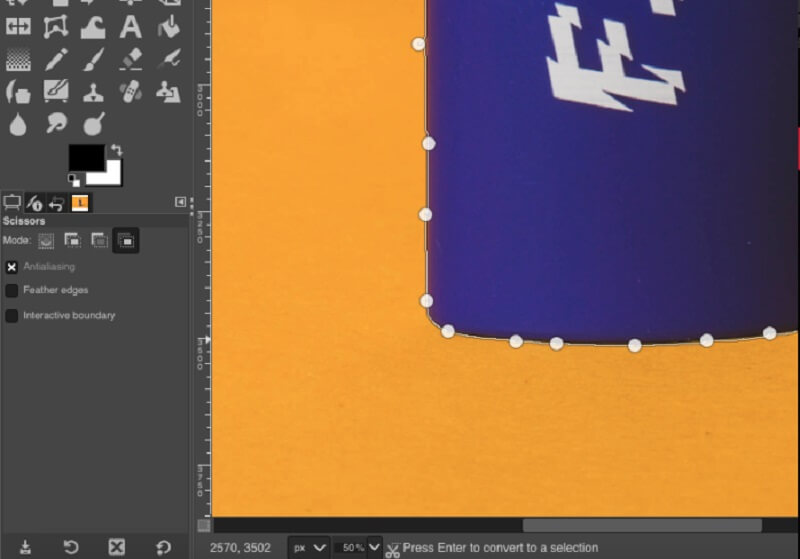
ส่วนที่ 2 ทางเลือกที่ดีที่สุดสำหรับ GIMP
หากคุณพบว่า GIMP ใช้งานยาก คุณอาจใช้เครื่องมือออนไลน์ซึ่งก็คือ Vidmore Background Remover ออนไลน์. เป็นโปรแกรมแก้ไขรูปภาพบนอินเทอร์เน็ต แต่มีแดชบอร์ดที่เป็นมิตร Vidmore ต่างจากเครื่องมือแก้ไขอื่นๆ ตรงที่คุณจำเป็นต้องทำการเลือกจำนวนมากก่อนที่จะลบพื้นหลังของรูปภาพ Vidmore มีปัญญาประดิษฐ์ในตัว หมายความว่าคุณอัปโหลดภาพของคุณเท่านั้น มันจะลบพื้นหลังโดยอัตโนมัติ
เครื่องมือนี้เหมาะสำหรับผู้ที่ต้องการลบพื้นหลังของภาพโดยไม่ต้องยุ่งยาก คุณสามารถทำตามสี่ขั้นตอนง่ายๆ ได้หากต้องการทราบว่าโปรแกรมแก้ไขรูปภาพนี้ทำงานอย่างไร
ขั้นตอนที่ 1: ค้นหา Vidmore Background Remover จากอินเทอร์เน็ต จากนั้นเพื่อสิ้นสุดการดำเนินการ ให้คลิกที่ อัพโหลดภาพบุคคล ปุ่ม. หรือคุณอาจลากและวางไฟล์รูปภาพของคุณลงในหน้าต่างแสดงผลหลักของโปรแกรม
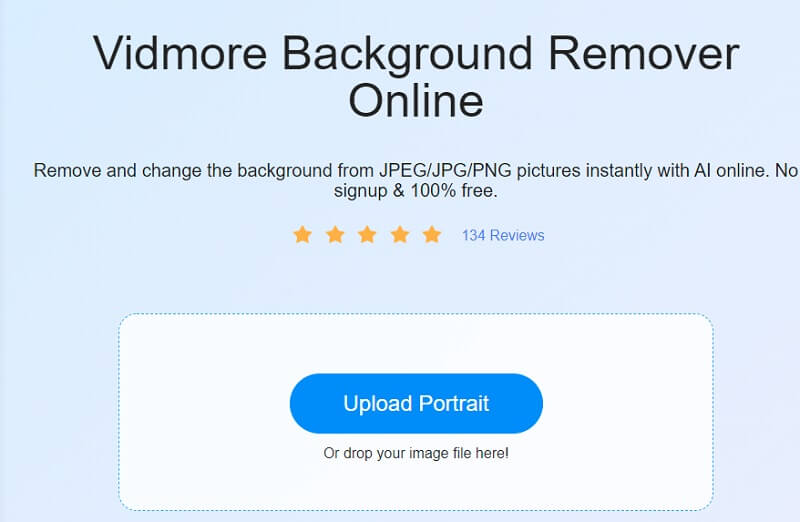
ขั้นตอนที่ 2: อนุญาตให้รูปภาพที่เลือกแสดงบนทาสก์บาร์ของไซต์ โดยวางไว้ที่ด้านขวาของหน้าต่าง ปัญญาประดิษฐ์ของเครื่องมือเว็บจะดูตัวอย่างรูปภาพของคุณโดยขึ้นอยู่กับข้อมูลที่ให้มา
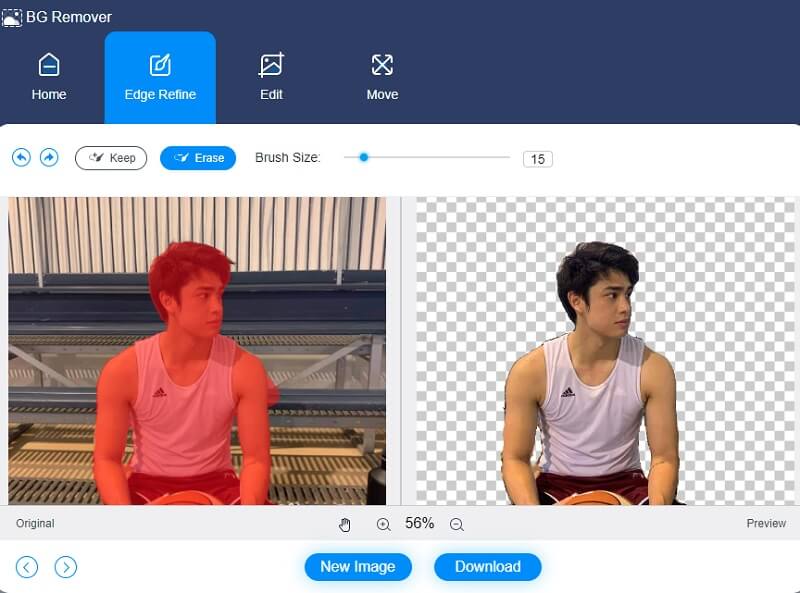
ขั้นตอนที่ 3: หากต้องการให้พื้นหลังรูปภาพของคุณดูน่าสนใจยิ่งขึ้น ให้คลิกที่ แก้ไข ที่ด้านบนของหน้าจอและปรับปรุงรูปลักษณ์ของพื้นหลังของรูปภาพ
การครอบตัดรูปภาพหลังจากเลือกสีทำให้คุณสามารถลบหรือเปลี่ยนขนาดของวัตถุได้ตามต้องการ ครอบตัดรูปภาพของคุณโดยเลือก ครอบตัด ทางเลือกและความเหมาะสม อัตราส่วนภาพ จากตัวเลือกแบบเลื่อนลง
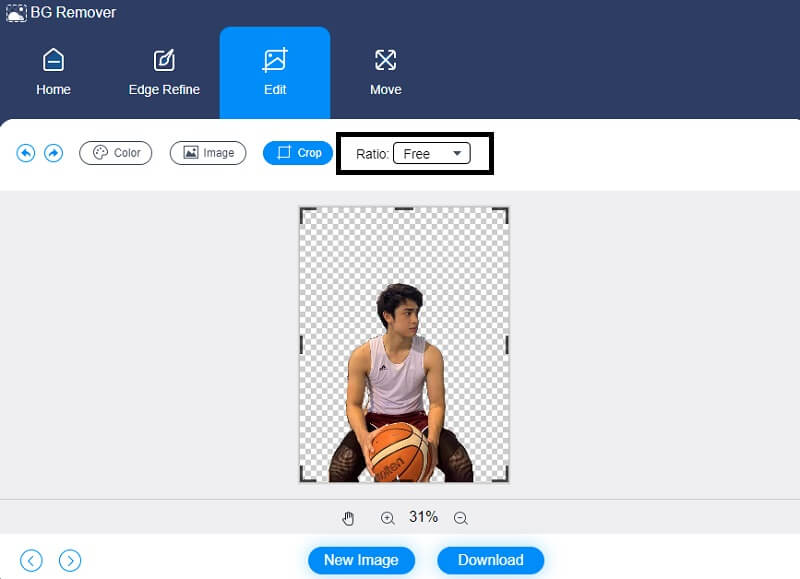
คุณยังสามารถหมุนรูปภาพของคุณเป็นเทคนิคทางเลือกได้อีกด้วย ในการปรับการหมุนภาพของคุณ ให้แตะ ย้าย สัญลักษณ์ในครึ่งบนของหน้าจอแล้วลากตัวเลื่อนไปยังตำแหน่งที่ต้องการ นอกจากนี้ คุณสามารถหมุนรูปภาพโดยคลิกที่ สามเหลี่ยม ไอคอนที่มุมด้านบนของหน้าจอ
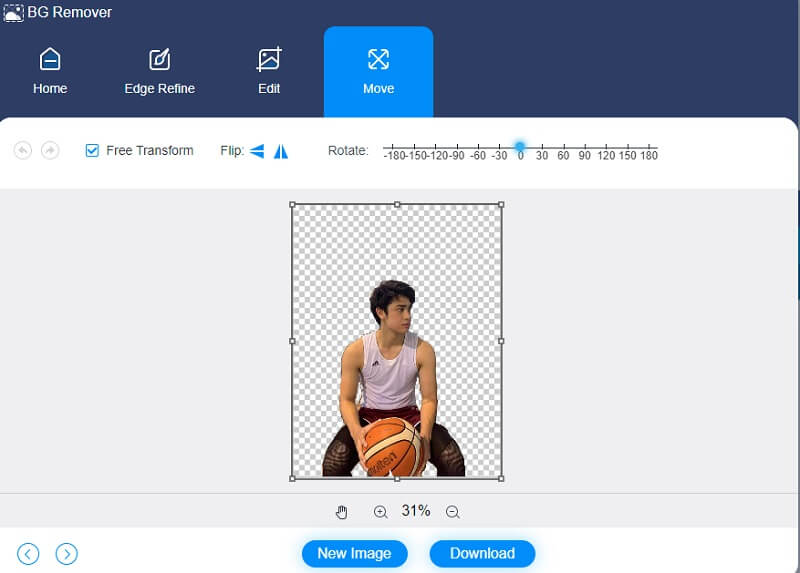
ขั้นตอนที่ 4: หากคุณไม่ต้องการเปลี่ยนแปลงเพิ่มเติม ให้แปลง คลิก แปลง ปุ่มด้านล่างและเลือกโฟลเดอร์ปลายทางของภาพของคุณ สุดท้ายให้แตะ เลือกโฟลเดอร์.
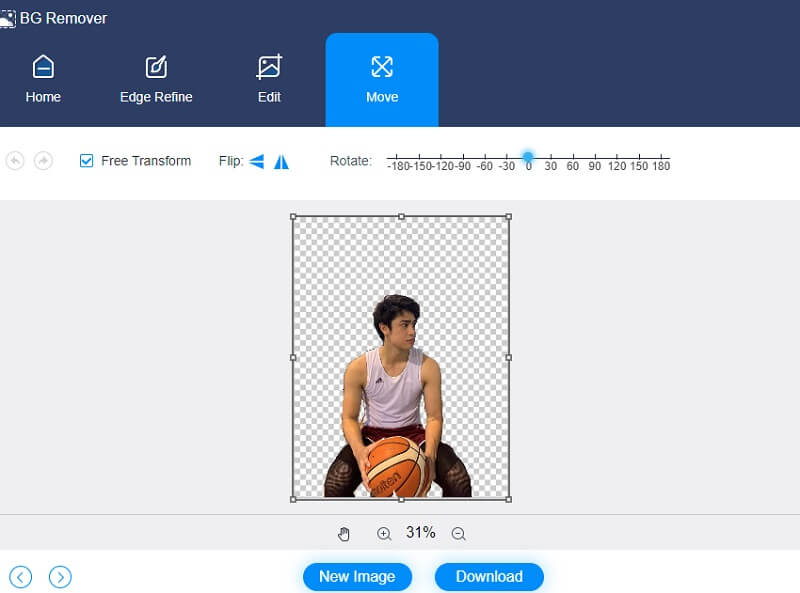
อ่านเพิ่มเติม:
ภาพหน้าจออยู่ที่ไหนในพีซีที่ใช้ Windows 10/8/7 และวิธีการจับภาพหน้าจอ
สุดยอดคู่มือสร้าง GIF จากรูปภาพ: 5 วิธีที่น่าพึงพอใจที่สุด
ส่วนที่ 3 คำถามที่พบบ่อยเกี่ยวกับการลบพื้นหลังออกจากรูปภาพใน GIMP
อะไรคือข้อเสียของ GIMP?
ไม่มีวิธีการเลือกหลายระดับในโปรแกรมนี้ นอกจากนี้ยังมีข้อจำกัดในการเพิ่มรูปแบบเดียวกันให้กับเลเยอร์ข้อความจำนวนมาก
ประโยชน์ของการฝังรากลึกใน GIMP คืออะไร?
เมื่อคุณใช้เลเยอร์ในการจัดองค์ประกอบภาพ คุณจะมีการควบคุมและอิสระมากขึ้น เมื่อคุณใช้เลเยอร์ คุณอาจซ้อนรูปภาพทับรูปภาพอื่นโดยที่ยังคงเก็บรูปภาพเหล่านั้นไว้ในรูปภาพเดียวกัน
GIMP เป็นโปรแกรมวาดภาพที่ดีหรือไม่?
ไม่ Gimp เป็นโปรแกรมตกแต่งรูปภาพมากกว่าแอปพลิเคชันวาดภาพมาโดยตลอด ด้วยการแก้ไขใหม่ล่าสุด ประสิทธิภาพเกือบจะเหมือนกับ Photoshop Gimp มีตัวกรอง ค่าที่ตั้งไว้ล่วงหน้าสำหรับการแก้ไข การไล่ระดับสี และเครื่องมืออื่นๆ ทั้งหมดที่โปรแกรมแก้ไขรูปภาพอันทรงพลังใช้เป็นประจำ
สรุป
ในที่สุดเราก็ทำเสร็จแล้ว! ด้วยวิธีการที่กล่าวมาข้างต้น คุณจะมีโอกาสเลือกวิธีการที่คุณต้องการ ลบพื้นหลังออกจาก GIMP. แต่เนื่องจากการลบพื้นหลังใน GIMP นั้นไม่เหมือนเค้กชิ้นหนึ่ง คุณจึงหันไปใช้ Vidmore Background Remover Online ได้



